- Bán hàng trực tuyến
-
Địa Chỉ: Tin Học Anh Phát - 209/1 quốc lộ 13, P.26, Q. Bình Thạnh, Hồ Chí Minh, Việt Nam
Địa Chỉ 2: Tin Học Anh Phát - 77/4 Trần Quang Diệu, Phường Phan Rang, Khánh Hoà, Việt Nam -
 Tin nổi bật
Tin nổi bật
Hướng dẫn show lệnh & tăng FPS CSGO nhanh chóng dễ thực hiện nhất
Hiện FPS CSGO là thông số quan trọng ảnh hưởng đến việc trải nghiệm game, cũng như đánh giá sức mạnh phần cứng máy tính bạn. Chỉ số này càng cao sẽ đem lại trải nghiệm chơi game mượt mà, chân thực và hiệu quả hơn rất nhiều. Bài viết này Tin Học Anh Phát sẽ hướng dẫn bạn cách hiện FPS CSGO một cách nhanh chóng và đơn giản nhất. Hãy cùng theo dõi nhé!

FPS CSGO là gì?
FPS (Frame Per Second) hay còn gọi là khung hình mỗi giây là thước đo cho số lượng hình ảnh mà máy tính của bạn hiển thị ở mỗi giây. Tốc độ khung hình dựa vào mỗi bối cảnh đều hoàn toàn khác nhau.
Thông thường FPS 24 FPS hoặc 30 FPS là thông số của phim và truyền hình. Còn các trò chơi trực tuyến đặc biệt là game đồ hoạ cao sẽ không còn hấp dẫn nếu như tốc độ FPS quá thấp, cho đến khi đạt được mức 60 FPS.
Vì vậy, việc show FPS CSGO là điều hết sức cần thiết, đặc biệt ở những trò chơi bắn súng trực tuyến tốc độ nhanh.
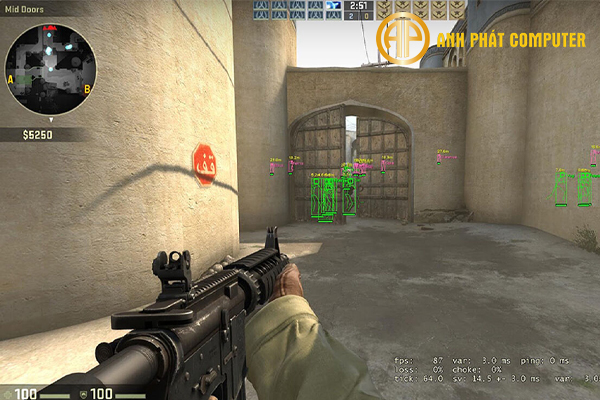
Các mức FPS CSGO được khuyến nghị nhất
CS: GO hay có tên là Counter – Strike: Global Offensive là một tựa game bắn súng huyền thoại trong cộng đồng game thủ, phá kỷ lục được chơi nhiều nhất trên Steam.
Tương tự như bất kỳ trò chơi đa người dùng khác, CSGO cũng gặp phải vấn đề FPS thấp. Tốc độ khung hình thấp sẽ khiến bạn gần như không thể trải nghiệm được trò chơi. Dưới đây là các cấu hình FPS cơ bản để chơi CS: GO trên 3 nền tảng khác nhau được nhà phát hành khuyến nghị.
>> Xem thêm Cấu hình chơi CSGO tối thiểu & tư vấn top 5 cấu hình mượt 2023
[Products: 15055, 15091, 17782, 17534]
| Cấu hình chơi trên PC | |
| Hệ điều hành | Window 7, Win 8 và 8.1, Win 10 |
| CPU | Intel® Core ™ 2 Duo E6600/AMD Phenom ™ X3 8750 trở lên |
| Ram | 2GB |
| VGA | Card đồ họa từ 256 MB, DirectX 9 và Pixel Shader 3.0 tương thích |
| Ổ cứng | Trống 15 GB |
| Cấu hình chơi trên MAC | |
| Hệ điều hành | MAC OS X 10.6.6 trở lên |
| CPU | Intel Core Duo (2GHz trở lên) |
| Ram | 2GB |
| VGA | ATI Radeon HD 2400/ NVidia 8600M trở lên |
| Ổ cứng | Trống 15 GB |
| Cấu hình chơi trên SteamOS + Linux | |
| Hệ điều hành | Ubuntu 12.4 hoặc cao hơn |
| CPU | Lõi kép Intel hoặc AMD với tốc độ 2,8 GHz |
| Ram | Tối thiểu 4G |
| VGA | OpenGL 2.1 / nVidia GeForce 8600/9600GT, ATI/AMD Radeon HD2600/3600 |
| Ổ cứng | Trống 15 GB |

Cách hiện FPS CSGO qua Steam
>>> Dành cho bạn: Hướng dẫn cách tải CS:GO trên Steam đơn giản nhất tại tải counter strike
Trên giao diện chính Steam, đi đến phần cài đặt Option Steam, sau đó chuyển đến Setting (cài đặt). Điều hướng đến phần In-Game section và bật bộ đếm FPS, hiện FPS CSGO trong trò chơi.
- Bước 1: Vào Steam > Settings.
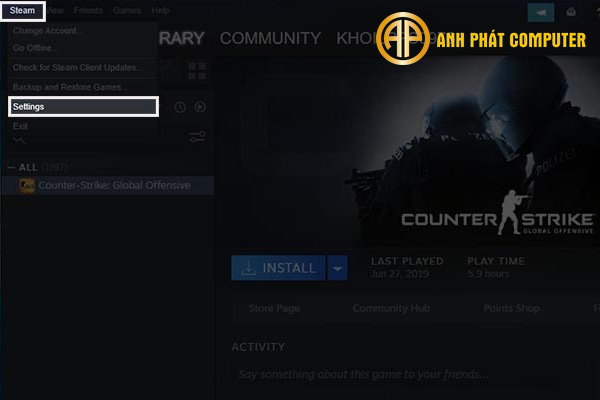
- Bước 2: Chọn In-Game bên trái màn hình.
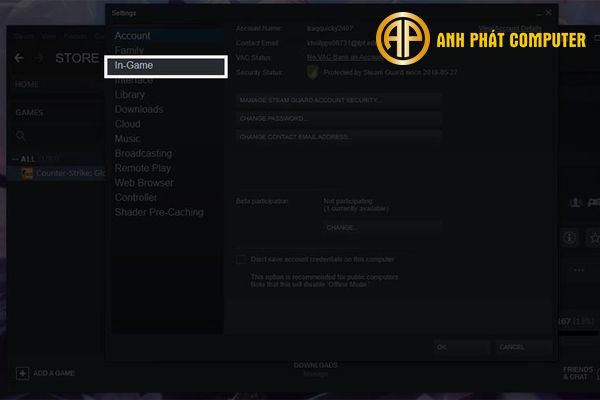
- Bước 3: Chọn vị trí mà bạn muốn hiện FPS. Trong đó top left: góc bên trái, top right: góc bên phải, bottom right: góc phải dưới và bottom left: góc trái dưới.
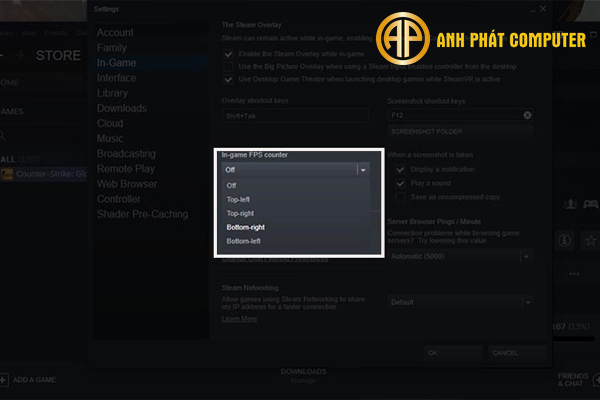
Cách hiện FPS CSGO sử dụng lệnh
Cách thứ 2 là vào bảng điều khiển tại giao diện trò chơi và nhập lệnh cl_showfps 1. Bảng điều khiển có thể được mở bằng cách nhấn -, với điều kiện bạn đã bật trong cài đặt của trò chơi.
- Bước 1: Vào CS:GO và bật bảng điều khiển bằng cách nhấn phím “-” trên bàn phím.
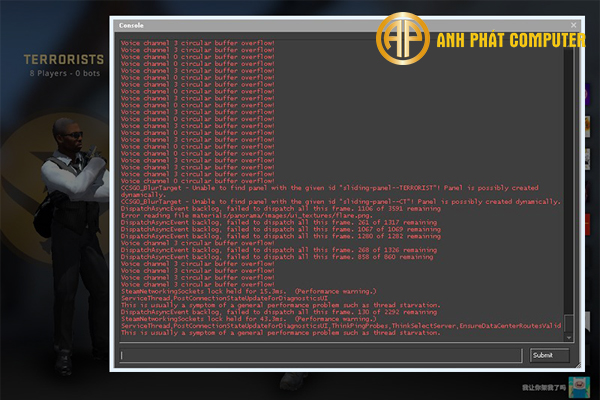
- Bước 2: Nhập lệnh cl_showfps 1 vào bảng.
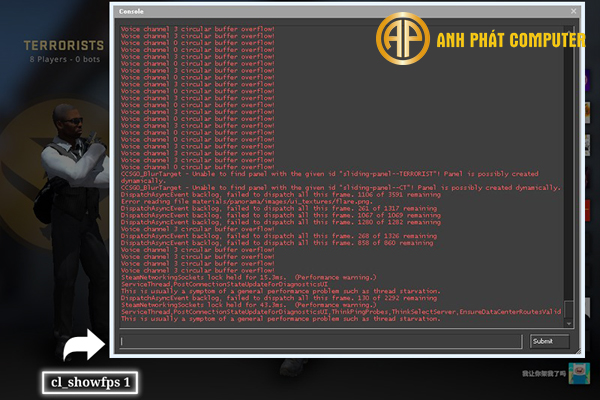
- Bước 3: Nhấn Submit để thực hiện lệnh.
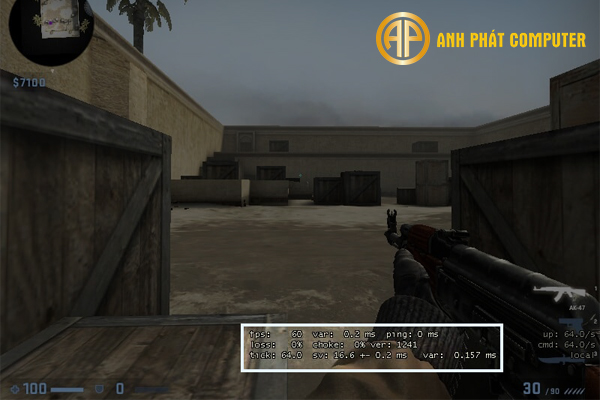
Trong trường hợp không muốn nhìn thấy FPS nữa, nhập lệnh xóa FPS trong CSGO là cl_showfps 0 (1 là hiển thị FPS và 0 là xóa nó đi).
Hoặc bạn cũng có thể sử dụng lệnh thay thế net_graph 1, cho phép hiển thị FPS, ping, packet loss, thông tin máy chủ và máy khách.
>>> Xem thêm: Các lệnh trong CSGO cơ bản người mới chơi nhất định phải biết
>>> Video dành cho bạn: Cách hiển thị FPS CS:GO và các hướng dẫn chi tiết dành cho newbie
Mẹo hỗ trợ tăng FPS CSGO, giảm ping nhanh chóng
Có nhiều cách tăng FPS CSGO nhanh chóng, sau đây là một vài phương pháp đơn giản, được update mới nhất.
Thay đổi cài đặt trong trò chơi CSGO
Để tăng FPS CSGO, hãy thử giảm cài đặt đồ họa và các tùy chọn liên quan khác như hình bên dưới.
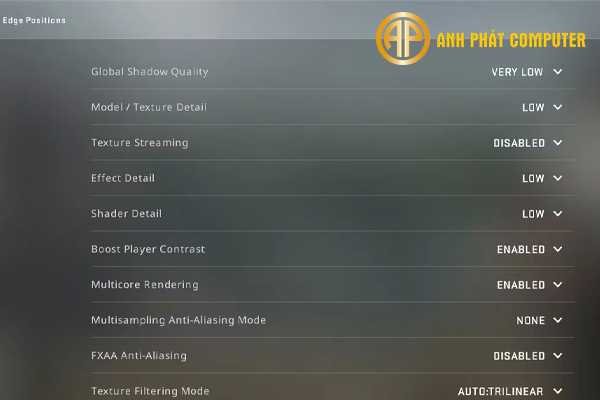
>>> Dành cho người mới bắt đầu: Rank trong CSGO và hướng dẫn cách leo rank nhanh nhất
Cập nhật Graphics Driver
Tùy thuộc vào trình điều khiển của hệ thống, bạn có thể tải xuống các bản cập nhật mới nhất sau khi truy cập trang trình điều khiển Nvidia hoặc trình điều khiển AMD.
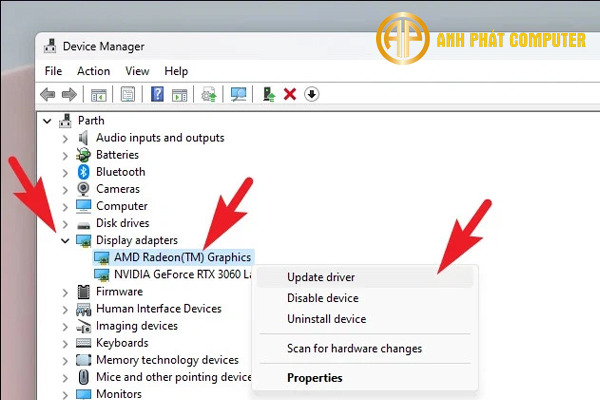
Tắt các ứng dụng chạy nền
Bạn nên đóng tất cả các ứng dụng không cần thiết, giải phóng tài nguyên để phân bổ cho trò chơi.
Mở Task Manager > Processes, nhấp chuột phải vào các ứng dụng không cần chạy nữa > End task từ menu.
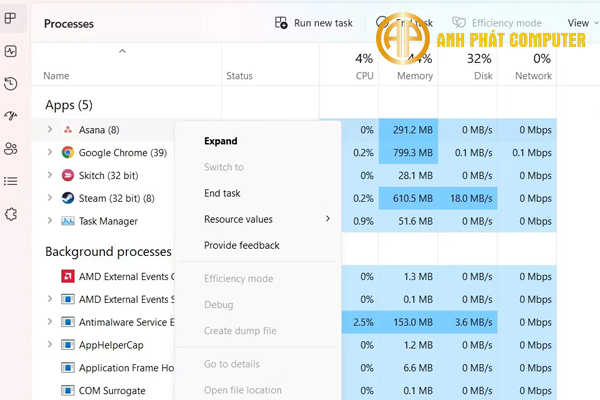
Cài phần mềm diệt virus
Một cách lệnh tăng FPS CSGO khác là cài các phần mềm diệt virus như là Avira hay AVG. Bởi trong quá trình sử dụng máy tính, virus thâm nhập sẽ làm cho tốc độ máy tính chậm, thậm chí dẫn đến nguy cơ mất tài khoản hoặc trang bị trong CSGO.

Điều chỉnh tùy chọn nguồn của PC
Hãy xem xét chuyển chế độ năng lượng hiệu suất cao của WIndows để tăng trải nghiệm game.
Mở Cài đặt bằng Win + I > Điều hướng đến Hệ thống > Nguồn & Pin .
Nhấp vào Chế độ nguồn > chọn Hiệu suất tốt nhất.
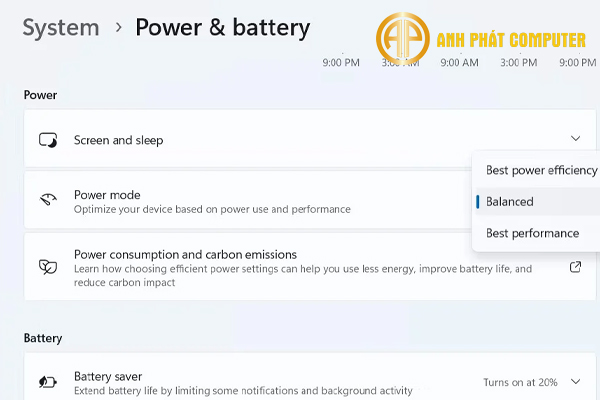
Câu hỏi thường gặp
Cách làm cho lệnh FPS CSGO console áp dụng khi khởi động
Vào tab Library trên Steam > click chuột phải lên CS:GO > chọn Properties > set Launch options. Tiếp theo, hãy nhập các dòng lệnh ‘console’ để mở bảng gõ lệnh khi khởi động game.
Các lệnh CSGO giảm lag
- cl_interp 0.009766
- cl_interp_ratio 1
- cl_updaterate 128
- cl_cmdrate 128
- rate 200000
- fps_max “129”
- net_graph 1 (Bật hiển thị thông số ping, lag, fps, rate của PC và server).
- sensitivity 1.8 (Chỉnh tốc độ rê chuột).
- cl_showhelp “0” (Tắt hướng dẫn cơ bản).
- gameinstructor_enable “0” (Tắt hướng dẫn khi chơi game).
Lệnh cheat CSGO
- bind f3 “buy flashbang; buy smokegrenade; buy hegrenade; buy flashbang” (mua đèn, bom khói nhanh hơn).
- snd_headphone_pan_exponent 2 (hiệu ứng âm thanh rõ hơn).
- bindtoggle t cl_righthand (chuyển khung nhìn).
- cl_disablefreezecam 1 (vô hiệu hóa freezecam).
- mat_monitorgamma 1.6 (tăng gamma nhìn rõ hơn trong bóng tối).
Bài viết trên vừa hướng dẫn cách hiện FPS CSGO. Với những thao tác đơn giản nhưng hiệu quả, game thủ sẽ đảm bảo được việc chơi game mượt mà, không bị giật lag. Theo dõi THAP để đón đọc các thông tin hữu ích khác.
😆 MỘT SỐ CẤU HÌNH PC BÁN CHẠY NHẤT TẠI TIN HỌC ANH PHÁT 😆
1. PC GAMING NEW 100%
[Products: 18412, 18411, 18409, 18408, 17606, 17534, 15672, 15099]
>>> Xem thêm nhiều sản phẩm khác tại bộ máy tính chơi game
2. PC GAMING LIKE NEW:
[Products: 15737, 18413, 15735, 15734, 15733, 15660, 15107]
>>> Lựa chọn PC giá rẻ tại đây
3. PC XEON GIẢ LẬP:
[Products: 15757, 15754, 15748, 15746, 15742, 15741]
>>> Xem thêm PC văn phòng tại Tin học Anh Phát
Hãy chia sẻ bài viết này:
- » Darius 2XKO: Hướng dẫn chơi toàn tập combo, chiến thuật & phân tích chuyên sâu
- » Akinator là gì? Hướng dẫn A-Z cách chơi & Mẹo
- » VPN Chơi Game Tốt Nhất 2025: Xếp Hạng 5+ Lựa Chọn Giảm Ping, Mở Khóa Game & Chống DDoS
- » Tìm Hiểu Về Các Phiên Bản Mod Game Nấu Ăn: Rủi Ro và Lợi Ích Cần Biết
- » Hướng Dẫn Chi Tiết Cách Tải Game Nấu Ăn Miễn Phí Về Máy Tính & Điện Thoại (An Toàn 100%)
- » Tất tần tật những lưu ý khi build PC Gaming năm 2024: Hướng dẫn chi tiết cho các game thủ
- » Top Dàn PC Khủng Chơi Game Mượt Yêu Thích Nhất 2022
- » Top 12 Địa Chỉ Bán Linh Kiện Máy Tính Giá Sỉ Tại TPHCM
- » Darius 2XKO: Hướng dẫn chơi toàn tập combo, chiến thuật & phân tích chuyên sâu
- » Akinator là gì? Hướng dẫn A-Z cách chơi & Mẹo
WEBSITE ĐƯỢC SỞ HỮU VÀ QUẢN LÝ BỞI NGUYỄN VÕ DUY ANH
Giấy phép đăng ký kinh doanh số 0315129021 do sở Kế Hoạch và Đầu Tư Thành phố Hồ Chí Minh cấp ngày 25/6/2018













